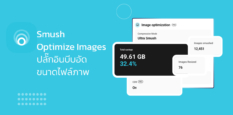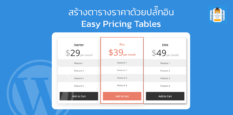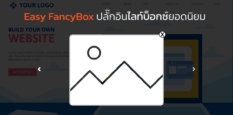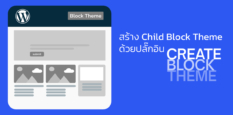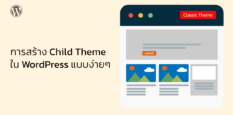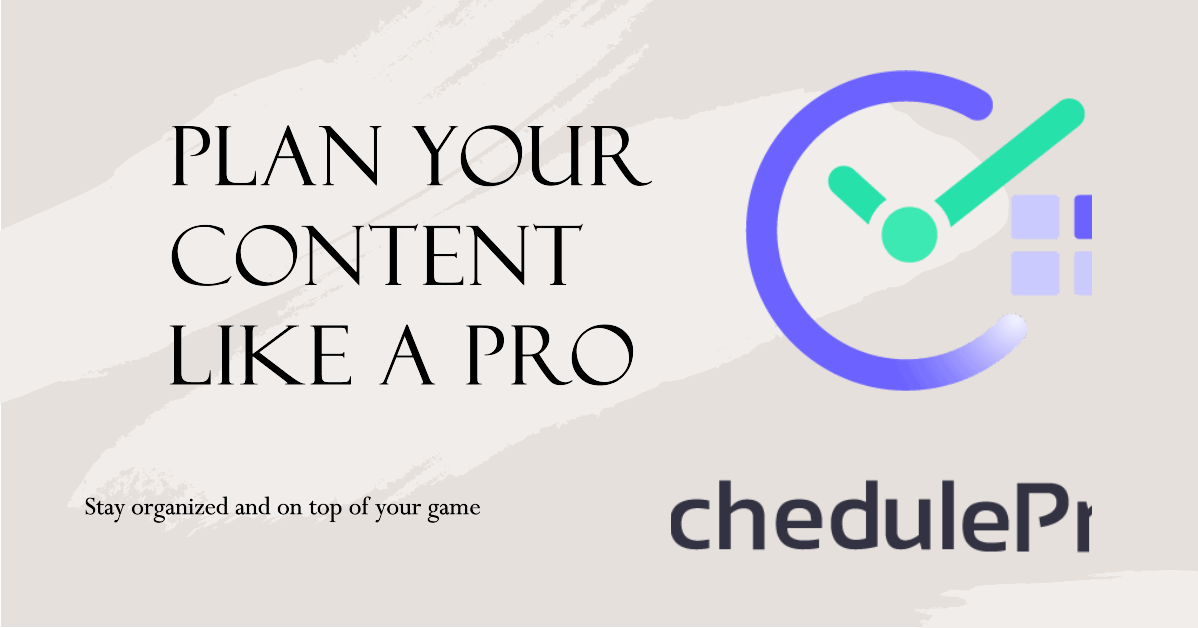
คุณต้องการความสะดวกในการวาง Content Planner ให้กับ WordPress หรือไม่ ซึ่งโดยปกติแล้ว WordPress นั้นมีฟังก์ชันในการโพสแบบตั้งเวลาอยู่แล้ว แต่อาจจะยุ่งยากและต้องทำซ้ำอยู่เรื่อย ๆ ทั้งการกำหนดวันที่ เวลา ก็มีความสะดวกอยู่ในระดับหนึ่ง แต่ถ้าคุณควรลองใช้ปลัักอิน SchedulePress คุณสามารถโพสเนื้อหาของคุณได้ยังแหล่งอื่นๆ ด้วย
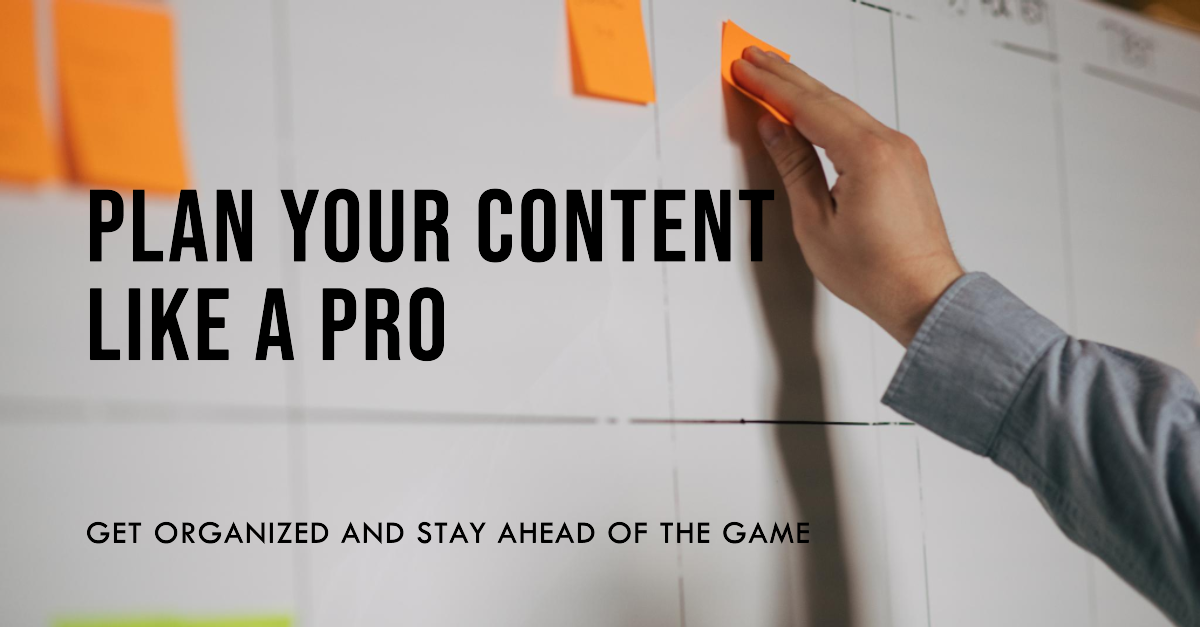
ไม่เพียงเท่านั้น เครื่องมือนี้ช่วยคุณจัดการโพสต์ใหม่ใน WordPress แต่ยังช่วยคุณแชร์ออกจากแพลตฟอร์มด้วยเ ตัวอย่างเช่นแชร์บนเว็บไซต์โซเชียลมีเดียที่คุณเป็นเจ้าของ ซึ่งมันจะโพสแบบตั้งเวลาให้คุณทันที ที่คุณตั้งค่ามันสำเร็จ
ทำไมต้องตั้งโพสแบบกำหนดเวลา
ผู้เริ่มต้นใช้งานเว็บมักจะไม่ใให้ความสำคัญของความสม่ำเสอในการเขียนบทความ และโพสลงใน WordPress Google มีอัลกอริทึมที่สำคัญ และไม่ต้องสงสัยว่า Google (และเครื่องมือค้นหาอื่นๆ) ชอบความสม่ำเสมอ Google สามารถรู้ระยะเวลาที่คุณปล่อยคอนเท้น และหากคุณปฏิบัติตามรูปแบบของอัลกอริทึม สามารถทำให้เว็บ Index ข้อมูลเร็วขึ้นได้
วิธีใช้งานเครื่องมือโพส Content แบบตั้งเวลาด้วย SchedulePress
SchedulePress เป็นเครื่องมือตั้งเวลาที่สามารถช่วยให้คุณจัดการกำหนดเวลาโพสต์ใน WordPress ได้ และยังทำได้มากกว่านั้น โดยทำให้ง่ายต่อการแชร์โพสต์ที่กำหนดเวลาไว้บน Facebook และแพลตฟอร์ม Social Media อื่น ๆ ด้วย
การติดตั้ง SchedulePress
1. กดเมนู “Plugin”
2 คลิกที่ปุ่ม “Add new”
3 ค้นหา ” SchedulePress ” ในช่องค้นหา
4 คลิกที่ปุ่ม “Install Now”
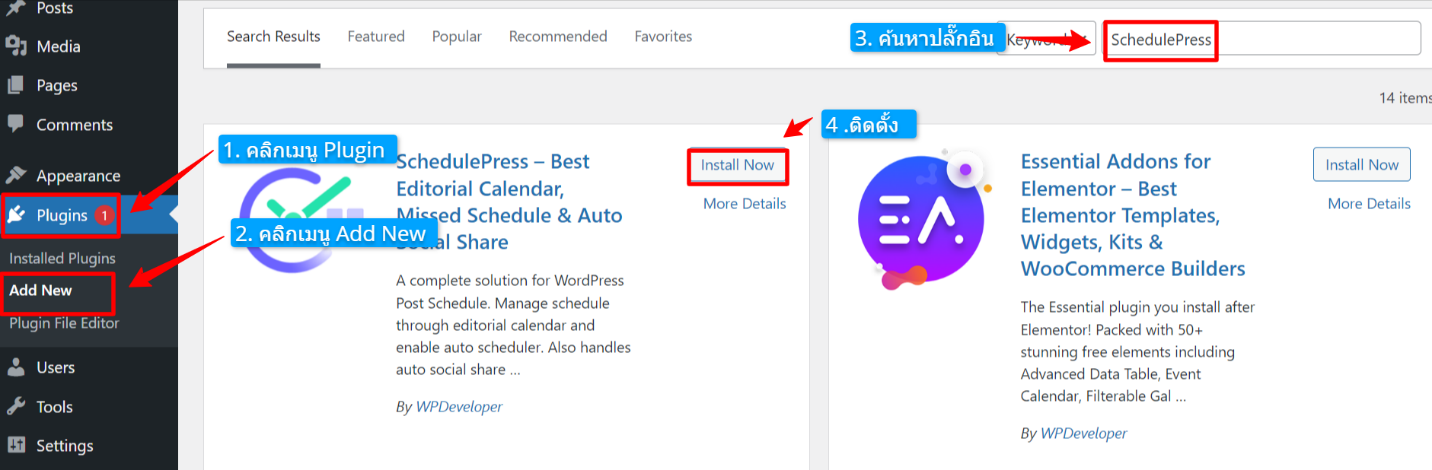
5. คลิกที่ปุ่ม “Activate”
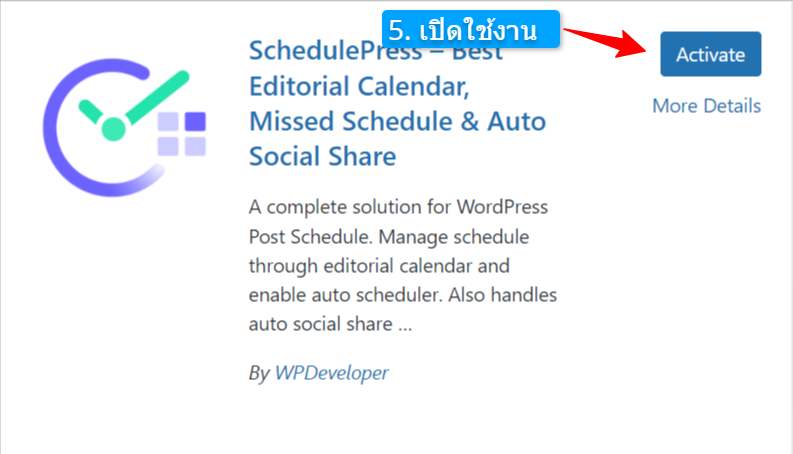
การตั้งค่า Setting
ปลั๊กอินนี้สามารถทำได้มากมาย ดังนั้นคุณสามารถคาดหวังการใช้งานในส่วนการตั้งค่าได้ อาจจะดูเยอะแต่สามารถใช้เวลาจัดการได้ไม่นาน
บนแผงแอดมินทางด้านซ้าย คลิกที่ SchedulePress และเลือกตัวเลือกการตั้งค่า ทางเมนูด้านซ้ายจะมีเมนูหลัก ๆ คือ Setting และ Calendar
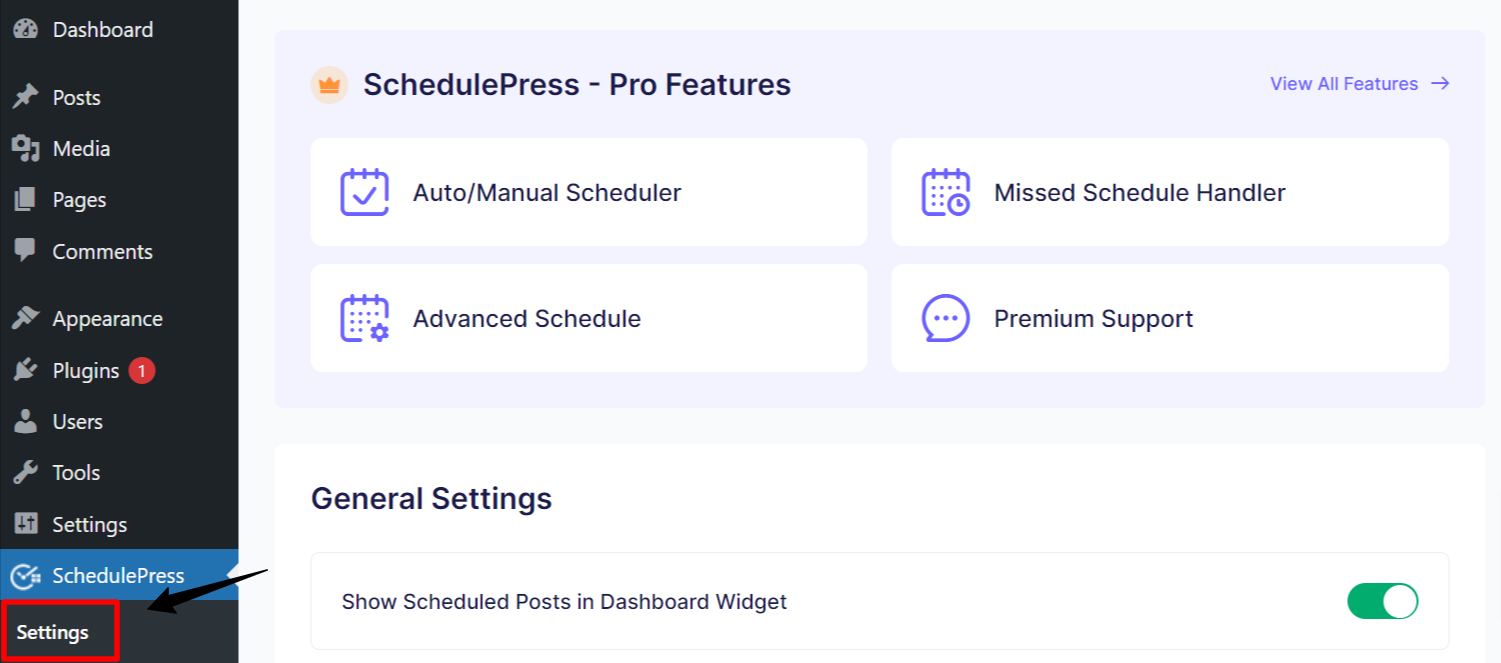
ส่วนเมนูด้านบนจะมีเมนูย่อยๆ แบ่งออกมาเป็น General ,Calendar, Email Notify,Social Profile,Social Templates,Scheduling Hub

การตั้งค่าทั่วไป
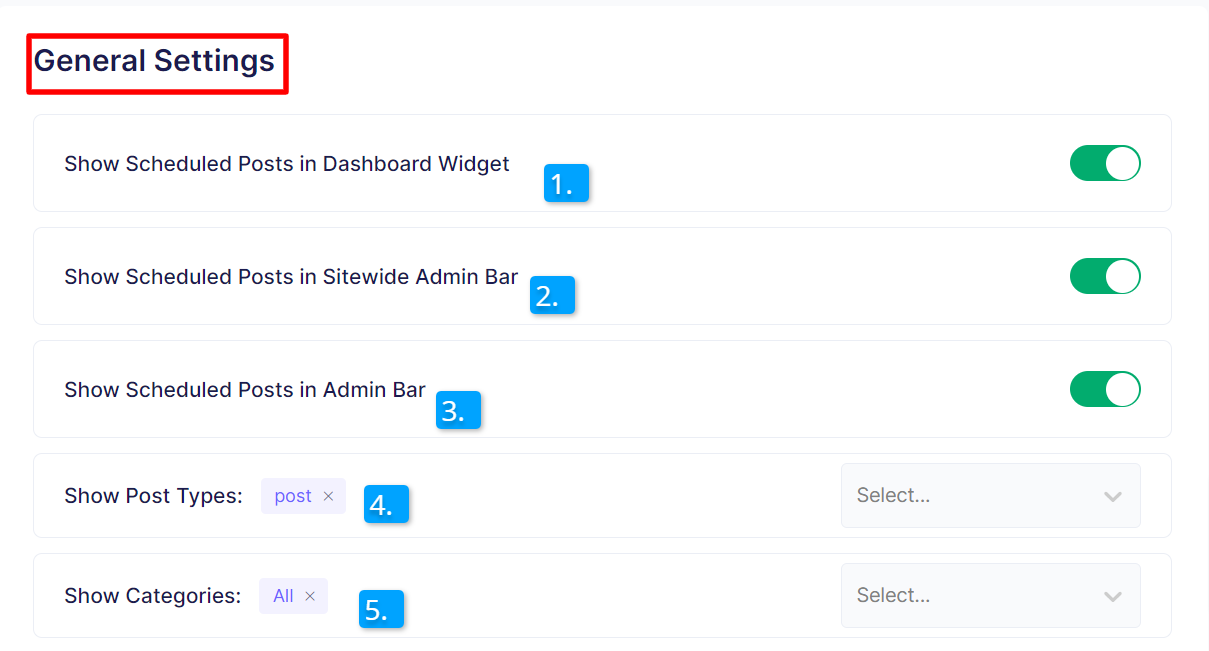
- Show Scheduled Posts in Dashboard Widget : แสดงโพสต์ที่ตั้งเวลาไว้ในวิดเจ็ตแดชบอร์ด
- Show Scheduled Posts in Sitewide Admin Bar: แสดงโพสต์ที่ตั้งเวลาไว้ในด้านข้างแอดมินทั่วไป
- Show Scheduled Posts in Admin Bar : แสดงโพสต์ที่ตั้งเวลาไว้ในแอดมิน
- Show Post Types: แสดงประเภทโพสต์
- Show Cactagory : แสดงหมวดหมู่ทั้งหมด
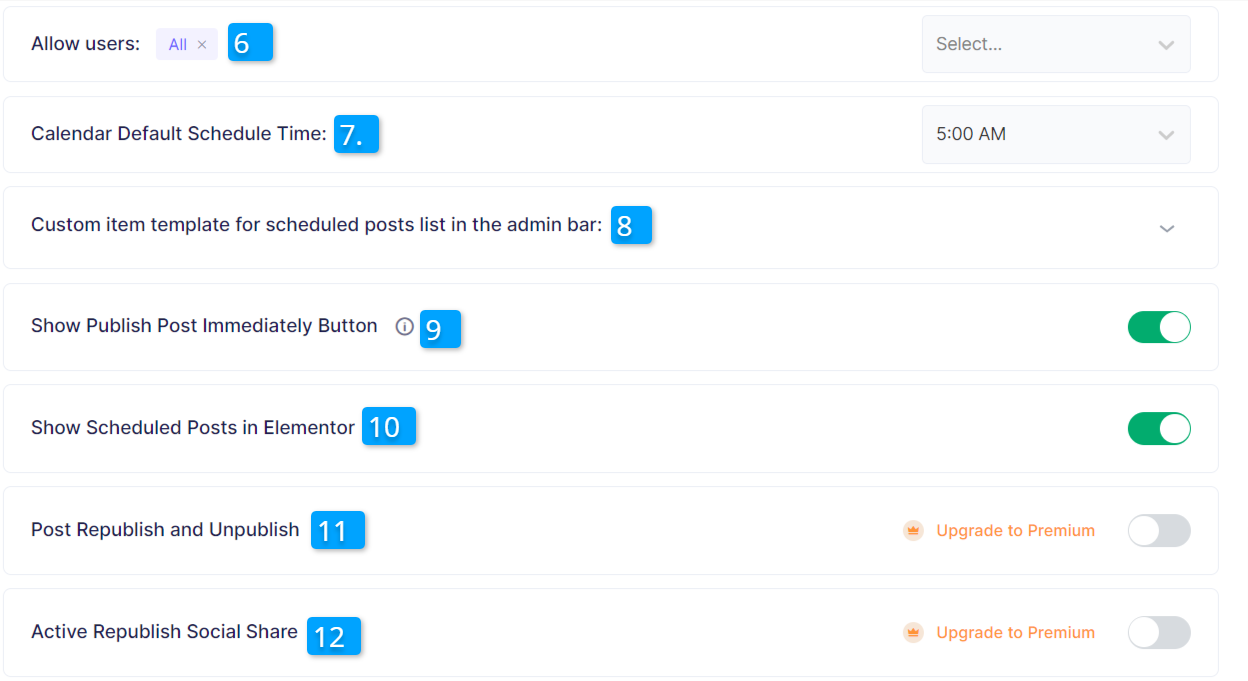
- Allow users:การอนุญาตให้ผู้ใช้งาน
- Calendar Default Schedule Time:การตั้งเวลาเริ่มต้นปฏิทิน
- Custom item template for scheduled posts list in the admin bar:เลือกแม่แบบรายการที่กำหนดเอ
- Show Publish Post Immediately Button: แสดงปุ่ม “เผยแพร่โพสต์ทันที”
- Show Scheduled Posts in Elementor : แสดงโพสต์ที่ได้รับการกำหนดเวลาใน Elementor
- Post Republish and Unpublish: แสดงสถานะการเผยแพร่โพสต์ใหม่และการยกเลิกการเผยแพร่
- Active Republish Social Share: แสดงสถานะการเผยแพร่และการแชร์บนโซเชียลมีเดียที่ใช้งานอยู่.
การแจ้งเตือนทางอีเมล Email Notify
หากคุณคลิกที่แท็บ Email Notify คุณจะพบว่ามีตัวสลับที่คุณสามารถเปิดหรือปิดได้ เมนูนี้จะส่งอีเมลแจ้งเตือนให้ผู้เขียนเมื่อเกิดเงื่อนไขต่างๆ ที่เกิดขึ้น และรายงานโดยตรงให้แอดมินทราบ
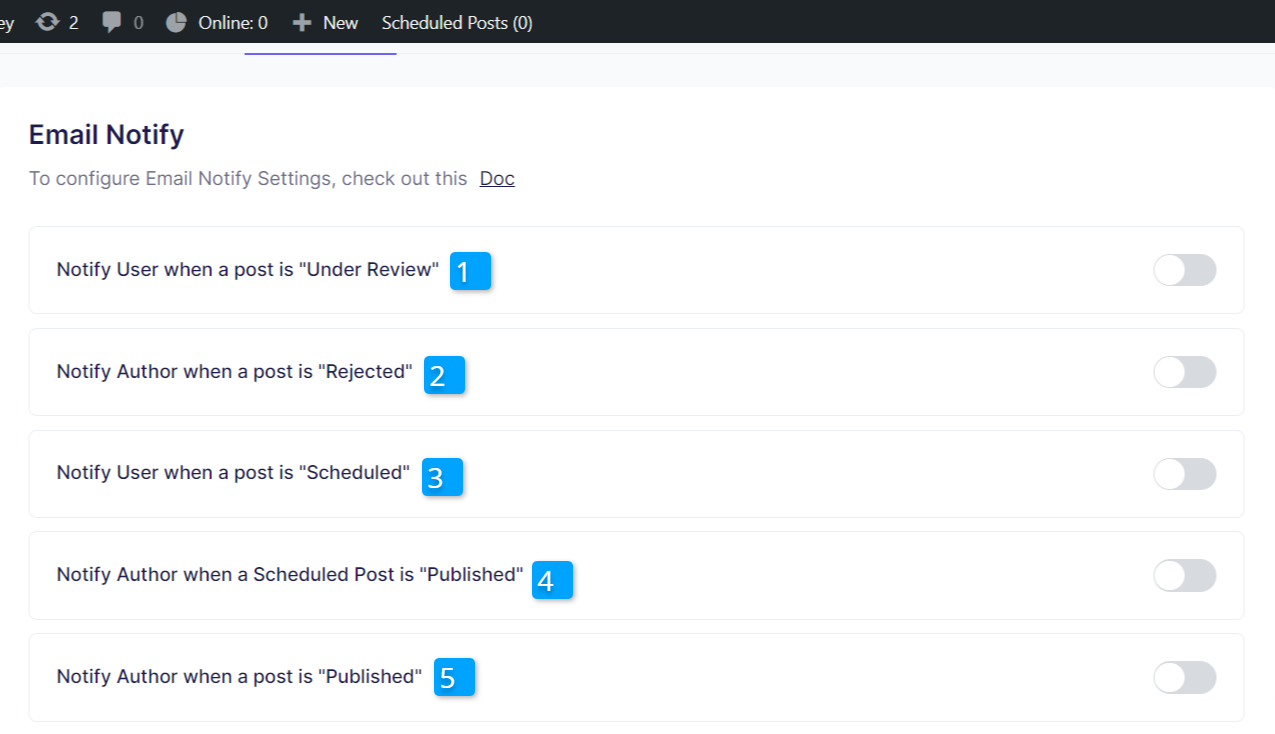
- Notify User when a post is “Under Review” :การแจ้งผู้ใช้เมื่อโพสต์กำลัง “อยู่ระหว่างการตรวจสอบ”
- Notify Author when a post is “Rejected” :การแจ้งผู้เขียนเมื่อโพสต์ถูก “ปฏิเสธ”
- Notify User when a post is “Scheduled” :การแจ้งผู้ใช้เมื่อโพสต์ได้ “กำหนดการเผยแพร่”
- Notify Author when a Scheduled Post is “Published” :การแจ้งผู้เขียนเมื่อโพสต์ที่กำหนดการเผยแพร่ได้ “เผยแพร่แล้ว”
- Notify Author when a post is “Published” :การแจ้งผู้เขียนเมื่อโพสต์ได้ “เผยแพร่แล้ว”
การตั้งค่า Social Profile
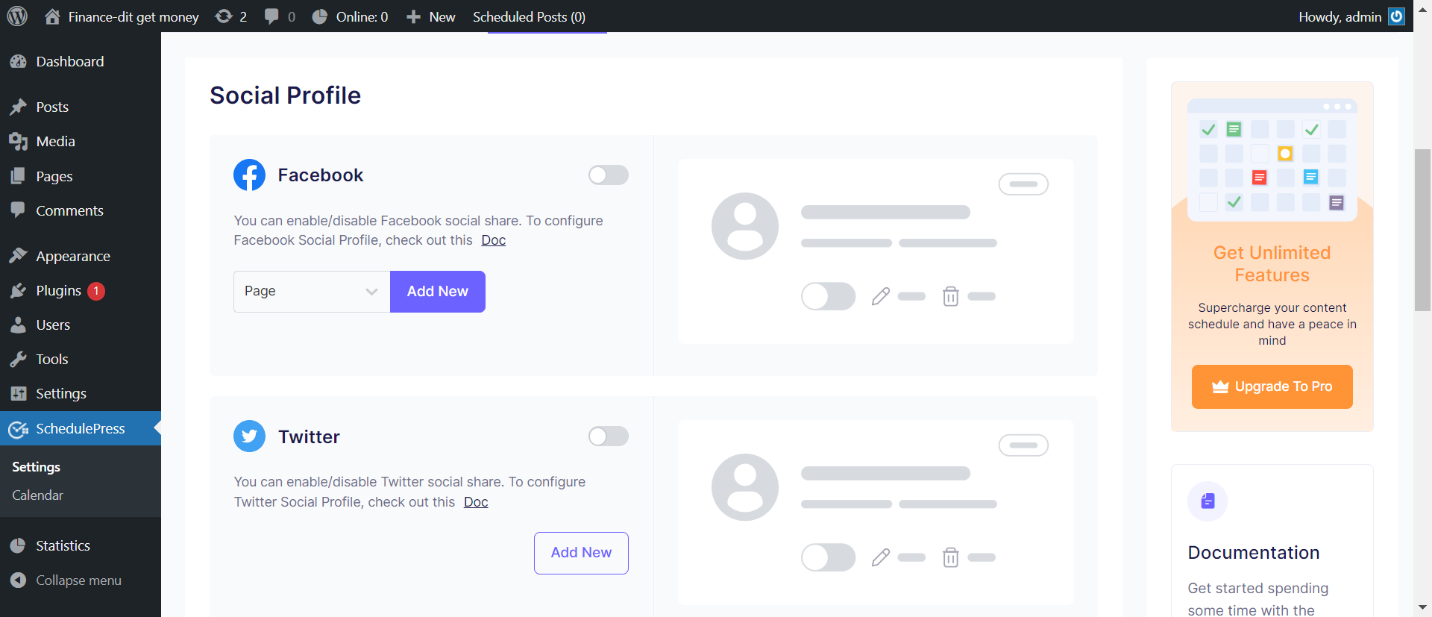
- กดเลือก Facebook จากนั้นกดเลือก Page หรือ กลามที่จะแชร์
- จากนั้นกด Addnew
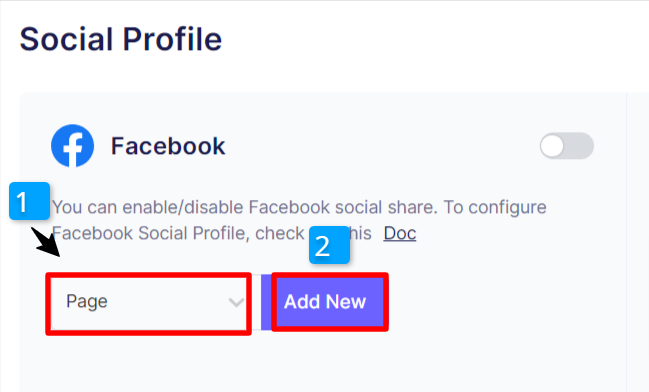
การที่จะแชร์ไปยัง Social Network แบบอัติโนมัติได้นั้น คุณจะต้องตั้งค่าครั้งแรกก่อน มันอาจจะดูยุ่งยากนิดหน่อยในช่วงแรก เพราะต้องทำงานควบคู่กับการสร้างแอพในฐานะนักพัฒนา และนำ App id และ Secreat id นำมากรอกใช้งานในปลั๊กอินด้วย ซึ่งสามารถศึกษาข้อมูลการขอ App id และ Secreat id ได้ที่ลิงค์นี้ https://bit.ly/3NshfZf
เมื่อได้ข้อมูลทั้ง 2 อันมาแล้วให้นำไปใส่ใน ช่องกรอกทั้งสองช่อง จากนั้นกด Create Account
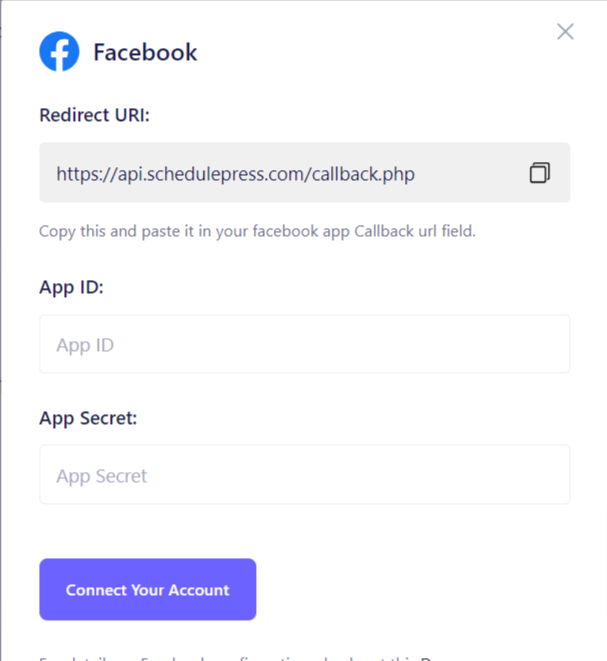
Social อื่นๆ ก็ทำแบบเดียวกันนะครับ ทำไปทีละ Account หรือจะสะดวกโพสเฉพาะเฟสบุ้คก่อนก็ได้ เพราะเป็นแพลตฟอร์มยอดนิยมและเป็นตัวเลือกแรก ๆ ในการแชร์ เมื่อตั้งค่าเรียบร้อยอย่าลืมกด Save change
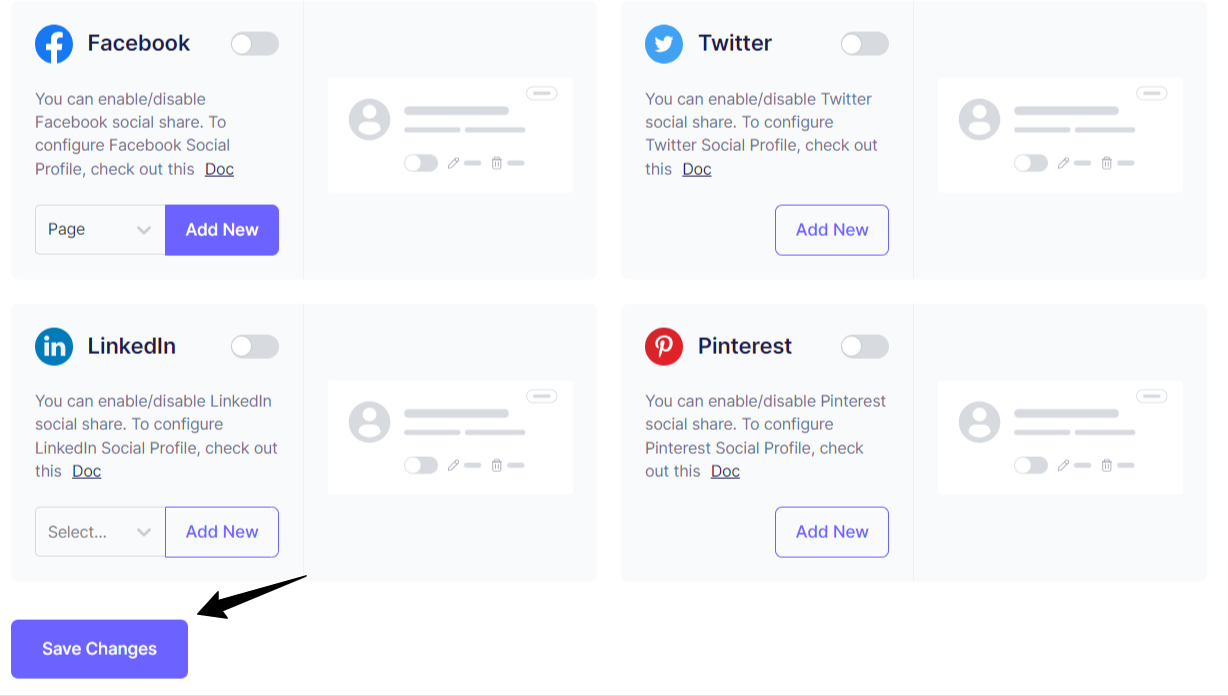
การสร้างโพสแบบตั้งเวลา
ในจุดนี้ ทุกอย่างที่เหลืออยู่ก็คือการเริ่มต้นตารางการโพสต์เนื้อหาของคุณจริง ๆ โดยคลิกที่ตัวเลือกปฏิทิน (calendar)ก่อนเลยครับ เพื่อไปกำหนดวันเวลาโพสได้ตามต้องการ
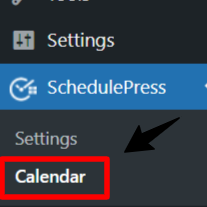
เลื่อนมาทางด้านล่างสุดจะเห็นเมนูให้สร้าง New Draft
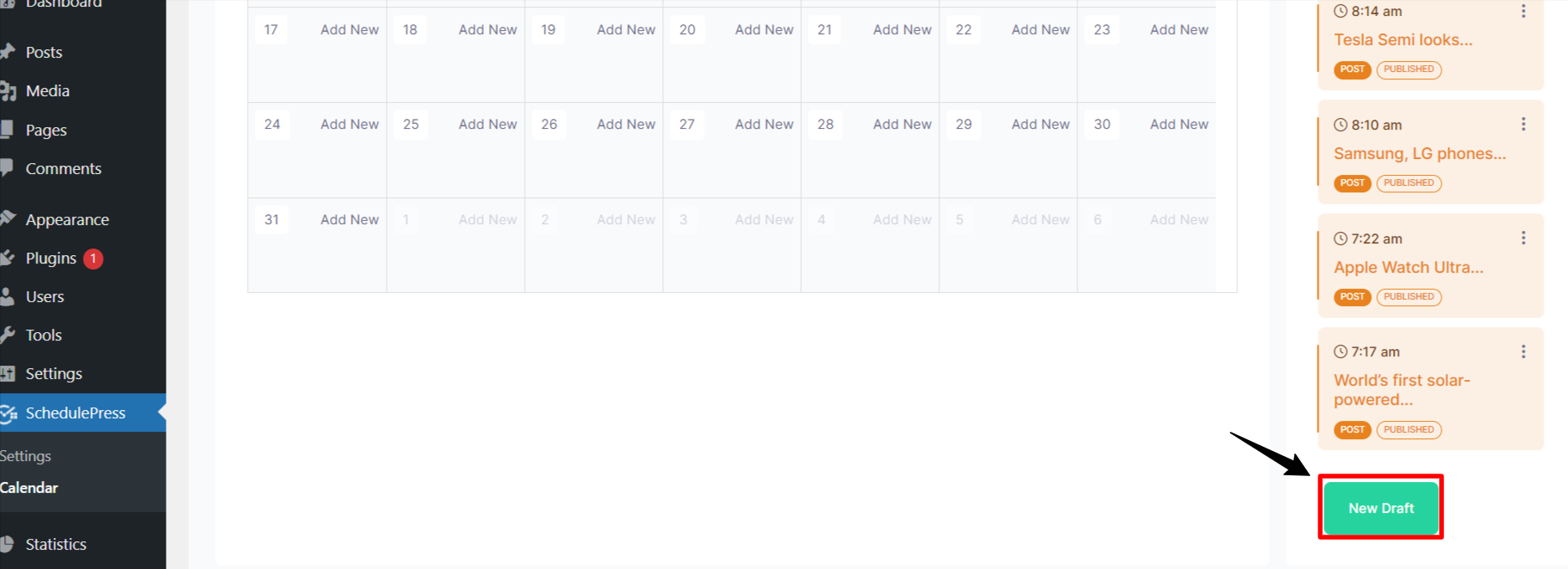
- กำหนดชื่อหัวข้อ
- กำหนดเนื้อหาสั้นๆ
- กำหนดเวลา
- กำหนดวันที่ๆ ต้องการ
- กด Save เพื่อยืนยัน
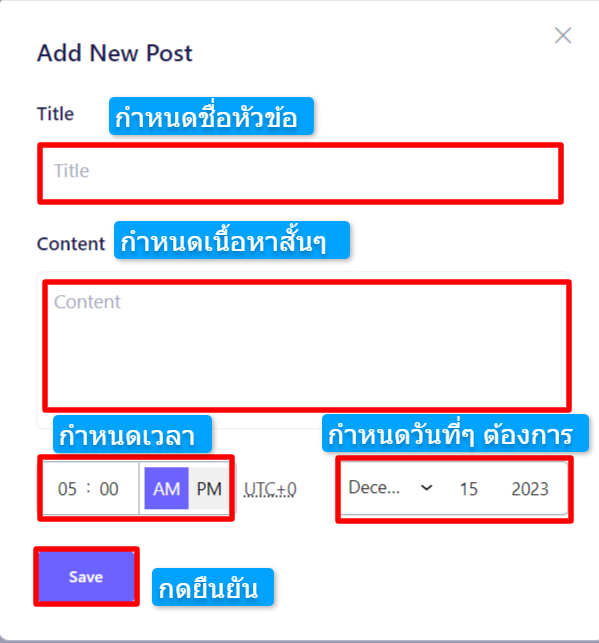
เข้าไปยังหน้า Post จากนั้นทำการโพสบทความใหม่ จากนั้นให้สังเกตที่เมนูด้านขวาของ Post กดติ้กช่องสี่เหลี่ยมที่เราตั้งค่าการโพสไว้ เพียงแค่คลิกเดียว บทความของเราก็จะได้รับการตั้งเวลาตามที่เรากำหนดเอาไว้แล้วในปลั๊กอินก่อนหน้านี้